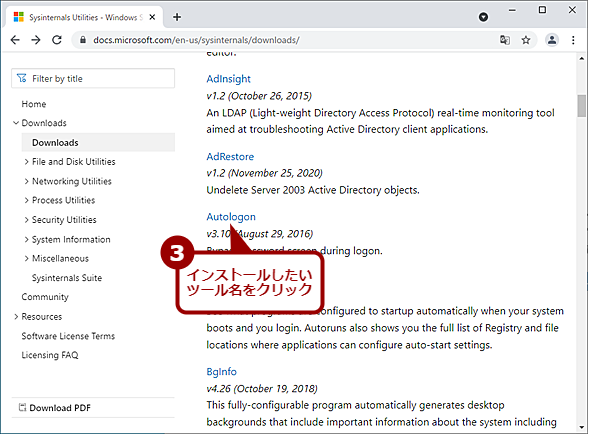通が愛用するMicrosoft製便利ツール集「Windows Sysinternals」の入れ方と注意点:Tech TIPS
Windows OSを利用していると、こんな機能があったら便利なのに、こんな情報が得られたらトラブルシューティングの際に役立つのに、ということがある。実は、そうしたかゆいところに手が届くようなツール集「Windows Sysinternals」がMicrosoftから無償で提供されている。これまでWebページからダウンロードが必要であったが、Microsoft Store経由でもインストールが可能になり、手軽になっている。「Windows Sysinternals」をインストールする方法を紹介しよう。
対象:Windows 8.1/10/11
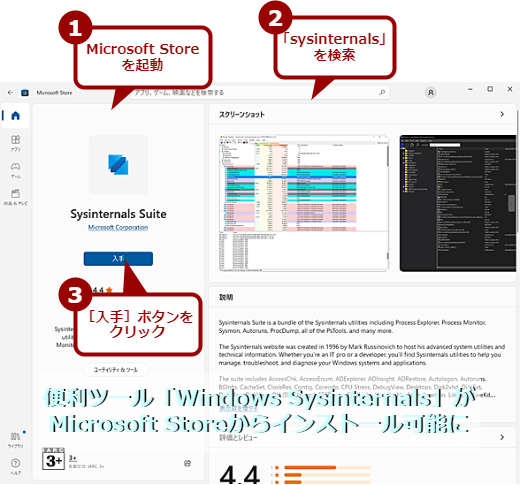
「Windows Sysinternals」をインストールする
Microsoftが無償で提供しているIT管理者/開発者向けのツール集「Windows Sysinternals」がMicrosoft Store経由でもインストール可能になった。ただ、幾つか注意点もある。「Windows Sysinternals」のインストール方法とその注意点について解説しよう。
Windows OSを使っていると、こんな機能があったら便利なのに、こんな情報が得られたらトラブルシューティングの際に役立つのに、ということがままある。こうした機能は、たいがいフリーソフトウェアで見つかるものだが、フリーソフトウェアの利用は少々不安ということもあるだろう。実は、Microsoftからもこうしたツールが無償で「Windows Sysinternals」として提供されている。
Windows Sysinternalsの歴史は古く、もともとは「Sysinternals」というサイトでWinternals Softwareが開発していたものだ。2006年にMicrosoftがWinternals Softwareを買収して、自社のツール集として配布を継続している。
Windows Sysinternalsは、IT担当者や開発者がトラブルシューティングやシステム管理をするのに役立つツールを集めたものだ。ツールごとにインストールできる他、ツール集の「Windows Sysinternals」として全ツールをまとめてインストールすることも可能だ(インストール方法は後述)。
原稿執筆時点で、「Windows Sysinternals」で配布されているツールは、下表の通り73個ある。ほとんど更新されていないものや、2016年を最後に更新が終了しているものがある一方で、ツールによってはいまだに更新が続けられている。その中には、自動サインインを実現する「Autologon」や[CapsLock]キーを[Ctrl]キーにする「Ctrl2cap」、プレゼンテーション中に画面を拡大できる「ZoomIt」など、IT担当者や開発者でなくても便利なツールが含まれている。意外と便利なツールも多いので、「Windows Sysinternals」をインストールしておくとよい。
| ツール名 | バージョン | 最終更新日 | 説明 |
|---|---|---|---|
| AccessChk | v6.14 | 2021/6/22 | ファイル/レジストリキー/サービス/プロセス/カーネルオブジェクトなどの有効なアクセス権を表示するためのツール |
| AccessEnum | v1.33 | 2021/10/12 | ディレクトリ/ファイル/レジストリキーのアクセス権を表示するツール |
| AdExplorer | v1.51 | 2021/12/16 | Active Directoryのビューアおよびエディタ |
| AdInsight | v1.2 | 2015/10/26 | Active Directoryクライアントアプリケーションのトラブルシューティングを目的としたLDAPリアルタイムモニタリングツール |
| AdRestore | v1.2 | 2020/11/25 | 削除されたActive Directoryオブジェクトを復元するためのツール |
| Autologon | v3.10 | 2016/8/29 | 自動サインインのためのツール |
| Autoruns | v14.08 | 2022/1/27 | システムの起動時やサインイン時に自動的に起動するように設定されているプログラムを確認するためのツール |
| BgInfo | v4.26 | 2018/10/19 | IPアドレスやコンピュータ名などのシステムに関する重要な情報をデスクトップの背景にするツール |
| BlueScreen | v3.2 | 2006/11/1 | ブルースクリーンを正確にシミュレートするツール |
| CacheSet | v1.02 | 2021/12/16 | キャッシュマネージャーのワーキングセットのサイズを制御するツール |
| ツール名 | バージョン | 最終更新日 | 説明 |
| ClockRes | v2.1 | 2016/7/4 | システムクロックの分解能を表示するツール |
| Contig | v1.81 | 2021/10/12 | 個々のファイルの最適化や連続したファイルの新規作成を可能にするデフラグツール |
| Coreinfo | v3.31 | 2014/8/18 | 各論理プロセッサに割り当てられたキャッシュなど、プロ セッサに関する情報を表示するツール |
| Ctrl2cap | v2.0 | 2006/11/1 | [CapsLock]キーを[Ctrl]キーにするツール |
| DebugView | v4.90 | 2019/4/23 | ローカルマシンやインターネット上のデバッグセッションの出力を見たり、記録したりするツール |
| Desktops | v2.01 | 2021/10/12 | 仮想デスクトップを作成するツール |
| Disk2vhd | v2.02 | 2021/10/12 | 物理システムを仮想マシンへ移行するために、物理ディスクを仮想ハードディスクへ変換するツール |
| DiskExt | v1.2 | 2016/7/4 | ボリュームとディスクの対応(マッピング)を表示するツール |
| Diskmon | v2.02 | 2021/10/12 | 全てのディスクのアクティビティをキャプチャーするツール |
| DiskView | v2.41 | 2020/10/15 | ディスク内のファイル配置などをグラフィカルに表示するユーティリティー |
| ツール名 | バージョン | 最終更新日 | 説明 |
| Disk Usage(DU) | v1.62 | 2020/11/4 | ディレクトリごとのディスク使用量を表示するツール |
| EFSDump | v1.03 | 2021/10/12 | EFS(暗号化ファイルシステム)で暗号化されたファイルの情報を表示するツール |
| FindLinks | v1.1 | 2016/7/4 | ファイルのインデックスと、指定されたファイルに存在するハードリンクを表示するツール |
| Handle | v4.22 | 2019/6/14 | どのファイルがどのプロセスによって開かれているかなどを表示するツール |
| Hex2dec | v1.1 | 2016/7/4 | 16進数から10進数、10進数から16進数への変換を行うツール |
| Junction | v1.07 | 2016/7/4 | NTFSのジャンクションを作成するツール |
| LDMDump | v1.02 | 2006/11/1 | オフラインで論理ディスクマネージャー(LDM)のデータベースを参照できるツール |
| ListDLLs | v3.2 | 2016/7/4 | 現在ロードされている全てのDLLを、ロードされている場所とそのバージョン番号を含めて表示するツール |
| LiveKd | v5.62 | 2017/5/16 | カーネルデバッガーを使用して、ライブシステムを調査するツール |
| LoadOrder | v1.02 | 2021/10/12 | デバイスがロードされる順序を確認するツール |
| ツール名 | バージョン | 最終更新日 | 説明 |
| LogonSessions | v1.41 | 2020/11/25 | システム上のアクティブなログオンセッションをリストアップするツール |
| MoveFile | v1.02 | 2020/9/17 | 次の再起動時にファイルの移動と削除のコマンドをスケジュールできるようにするツール |
| NotMyFault | v4.01 | 2016/11/18 | Windowsシステムのクラッシュやハングアップ、カーネルメモリリークを引き起こすテストツール |
| NTFSInfo | v1.2 | 2016/7/4 | NTFSボリュームに関する詳細な情報を確認するためのツール |
| PendMoves | v1.3 | 2020/9/17 | 次の再起動時に実行されるファイルの名前変更と削除のコマンドのリストを列挙するツール |
| PipeList | v1.02 | 2016/7/4 | システム上の名前付きパイプを表示し、各パイプの最大インスタンス数とアクティブインスタンス数を表示するツール |
| PortMon | v3.03 | 2012/1/12 | シリアルポートとパラレルポートのアクティビティを監視するツール |
| ProcDump | v10.11 | 2021/8/18 | プロセスダンプをキャプチャーするツール |
| Process Explorer | v16.43 | 2021/8/18 | プロセスが開いているファイルやレジストリキー、その他のオブジェクト、ロードしているDLLなどを調べるツール |
| Process Monitor | v3.88 | 2022/1/27 | ファイルシステム、レジストリ、プロセス、スレッド、DLLの動作をリアルタイムに監視するツール |
| ツール名 | バージョン | 最終更新日 | 説明 |
| PsExec | v2.34 | 2021/5/25 | リモートシステム上でプロセスを実行するためのツール |
| PsFile | v1.03 | 2016/6/29 | どのファイルがリモートで開かれているかを確認するツール |
| PsGetSid | v1.45 | 2016/6/29 | コンピュータまたはユーザーのSIDを表示するツール |
| PsInfo | v1.78 | 2016/6/29 | システムに関する情報を取得するツール |
| PsKill | v1.16 | 2016/6/29 | ローカルまたはリモートのプロセスを終了させるツール |
| PsPing | v2.01 | 2014/1/29 | ネットワークのパフォーマンスを測定するツール |
| PsList | v1.4 | 2016/6/29 | プロセスおよびスレッドに関する情報を表示するツール |
| PsLoggedOn | v1.35 | 2016/6/29 | システムにサインインしているユーザーを表示するツール |
| PsLogList | v2.8 | 2016/6/29 | イベントログの記録をダンプするツール |
| PsPasswd | v1.24 | 2016/6/29 | アカウントのパスワードを変更するツール |
| ツール名 | バージョン | 最終更新日 | 説明 |
| PsService | v2.25 | 2016/6/29 | サービスの表示と制御を行うツール |
| PsShutdown | v2.53 | 2021/10/12 | コンピュータをシャットダウンし、オプションで再起動するツール |
| PsSuspend | v1.07 | 2016/6/29 | プロセスの一時停止と再開を行うツール |
| PsTools | v2.48 | 2021/10/12 | ローカルまたはリモートコンピュータで実行中のプロセスの一覧を表示するツール |
| RAMMap | v1.60 | 2020/10/15 | 物理メモリの使用状況を分析するツール |
| RDCMan | v2.90 | 2022/1/27 | 複数のリモートデスクトップ接続を管理するツール |
| RegDelNull | v1.11 | 2016/7/4 | 標準のレジストリ編集ツールでは削除できないnull文字が埋め込まれたレジストリキーをスキャンして削除するツール |
| Registry Usage(RU) | v1.2 | 2016/7/4 | 指定されたレジストリキーのレジストリ領域使用量を表示するツール |
| RegJump | v1.11 | 2021/10/12 | レジストリエディターで指定したレジストリパスにジャンプするためのツール |
| SDelete | v2.04 | 2020/11/25 | 空き領域のクリーンアップツール |
| ツール名 | バージョン | 最終更新日 | 説明 |
| ShareEnum | v1.61 | 2021/10/12 | ネットワーク上のファイル共有をスキャンし、そのセキュリティ設定を表示するツール |
| ShellRunas | v1.02 | 2021/10/12 | コンテキストメニューから別のユーザーとしてプログラムを起動するためのツール |
| Sigcheck | v2.82 | 2021/7/27 | ファイルのバージョン情報やタイムスタンプ、デジタル署名の有無などを確認するツール |
| Streams | v1.6 | 2016/7/4 | NTFSの代替ストリームを表示するツール |
| Strings | v2.54 | 2021/6/22 | バイナリイメージ内のANSIおよびUNICODE文字列を検索するツール |
| Sync | v2.2 | 2016/7/4 | キャッシュされたデータをディスクにフラッシュするツール |
| Sysmon | v13.32 | 2022/1/27 | 主要なシステムアクティビティを監視してイベントログに記録するツール |
| TCPView | v4.17 | 2022/1/27 | 標準のnetstatコマンドより詳しくTCP/IP通信の状態を表示するツール |
| VMMap | v3.32 | 2022/1/27 | プロセスの仮想および物理メモリを解析するユーティリティー |
| VolumeId | v2.1 | 2016/7/4 | FATまたはNTFSドライブのボリュームIDを設定するツール |
| ツール名 | バージョン | 最終更新日 | 説明 |
| Whois | v1.20 | 2019/12/11 | インターネット上のドメイン名やIPアドレスの登録情報を確認するツール |
| WinObj | v3.14 | 2022/1/27 | オブジェクトマネージャーの名前空間の情報を表示するツール |
| ZoomIt | v5.0 | 2022/1/27 | 画面のズームや描画を行うプレゼンテーションツール |
更新日とバージョンは原稿執筆時点のものである。
MicrosoftのWebページから個別にツールをインストールする
Windows Sysinternalsは、Microsoftの「Sysinternals」ページからツールごとにインストールすることが可能だ(「Sysinternals Suite」としてまとめてダウンロードすることも可能だが)。特定のツールのみ利用したいのであれば、ここからダウンロードして、インストールするとよい。
Webブラウザで以下のWebページを開き、インストールしたいツール名をクリックする(「Sysinternals Suite」などはここでクリックするとZIPファイルがダウンロードできる)。ツールの解説ページが開くので、[Sysinternals Live]リンクをクリックすればツールの実行ファイルが単体でダウンロードできる。その上の[Download <ツール名>]リンクをクリックすると、実行ファイルが含まれたZIPファイルがダウンロード可能だ。
- Sysinternals Utilities Index(Microsoft)
例えば、「Autologon」をインストールしたいのであれば、上記のWebページで「Autologon」をクリックし、「Autologon v3.10」ページを開く。ここで[Download Autologon]リンクをクリックし、「Autologon.zip」をダウンロードする。ZIPファイルには、x86用の「Autologon.exe」、x64用の「Autologon64.exe」、ARM64用の「Autologon64a.exe」の3つの実行ファイルと、ソフトウェアライセンスについて記載された「Eula.txxt」が含まれている。自分の環境に合う実行ファイルを、適当なフォルダにコピーすればよい。

MicrosoftのWebページから個別にツールをインストールする(1)
Webブラウザで「Sysinternals」ページを開き、インストールしたいツール名が表示されるまでWebページをスクロールする。
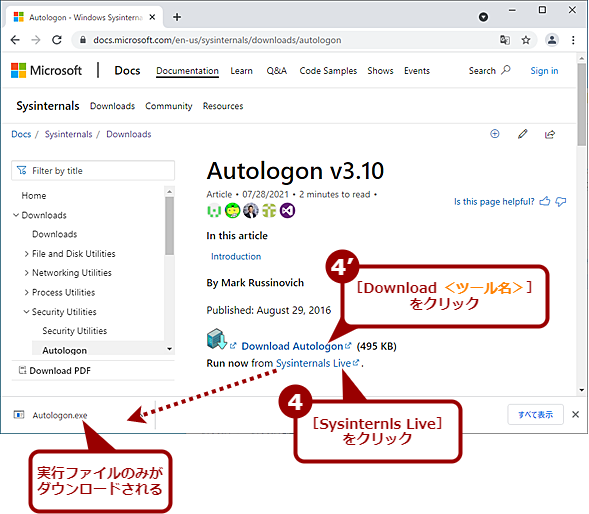
MicrosoftのWebページから個別にツールをインストールする(3)
ツールの解説ページが開くので、[Sysinternals Live]リンクをクリックすると、実行ファイルがダウンロードできる。[Download <ツール名>]リンクをクリックすると、ZIPファイルがダウンロードできる。ZIPファイルには、x86用/x64用/ARM64用の3つの実行ファイルと、ソフトウェアライセンスについて記載された「Eula.txxt」が含まれている。
インストーラーは付属しないので、[スタート]メニューに登録する場合は、実行ファイルを右クリックして、[スタートメニューにピン留めする]を選択して、手動で登録する必要がある。
![ツールを[スタート]メニューにピン留めする](https://image.itmedia.co.jp/ait/articles/2202/10/wi-sysinternals05.png)
ツールを[スタート]メニューにピン留めする
[ダウンロード]フォルダから新規作成した[C:\Sysinternals]フォルダなどに実行ファイルを移動し、ファイルを右クリックして、メニューから[スタートメニューにピン留めする]を選択し、[スタート]メニューに登録する。
Microsoft Storeから「Sysinternals Suite」をインストールする
「Sysinternals」ページから個別にインストールした場合、アップデートが提供された際も、自分でWebページを確認して、ツールを改めてダウンロードする必要がある。「Sysinternals Suite」としてまとめてダウンロードするのであれば、Microsoft Storeからインストールすると、ツールが[スタート]メニューに登録され、アップデートも自動的にMicrosoft Store経由で行えるので便利だ。
それには、[スタート]メニューで[Microsoft Store]を選択して、「Microsoft Store」アプリを起動、検索ボックスに「sysinternals」と入力して、検索を行うと検索結果として「Sysinternals Suite」が表示されるはずだ。これをクリックし、「Microsoft Corporation」提供であることを確認してから、[入手]ボタンをクリックすればよい。

Microsoft Storeから「Sysinternals Suite」をインストールする(1)
Microsoft Storeを起動し、検索ボックスに「sysinternals」と入力する。検索候補に「Sysinternals Suite」と表示されるので、これを選択する。

Microsoft Storeから「Sysinternals Suite」をインストールする(2)
「Sysinternals Suite」のページが開くので、[入手]ボタンをクリックする。これで「Sysinternals Suite」がインストールできる。

Microsoft Storeから「Sysinternals Suite」をインストールする(3)
インストールが完了すると、Windows 10の場合、[スタート]メニューには画面にように「Sysinternals Suite」に含まれるツールが登録される。Windows 11の場合は、[すべてのアプリ]メニューの「S」欄に[Sysinternals Suite]フォルダが作成され、その下にツールが登録される。Windows 10の場合には、[スタート]メニューが煩雑になる点に注意してほしい。
全てのツールがインストールされ、[スタート]メニューにも登録される。Windows 11の場合、[すべてのアプリ]メニューに[Sysinternals]フォルダが作成され、その下にまとめてツールが登録される。一方、Windows 10の場合は、ツールが個別に[スタート]メニューに登録されるので、[スタート]メニューがかなり煩雑になるので注意してほしい。Windows 10で[スタート]メニューがWindows Sysinternalsのツール名でいっぱいになるのを防ぐには、Microsoft Store経由ではインストールせずに、個別にツールをインストールするしかない。
なお、Microsoft Store経由でインストールした「Sysinternals Suite」は、Microsoft Storeアプリ化されているため、[C:\Program Files\WindowsApps\Microsoft.SysinternalsSuite_1.1.1.0_x64__8wekyb3d8bbwe\Tools]という他のMicrosoft Storeアプリと同様のパスに保存されている。[スタート]メニューの扱いも、通常のデスクトップアプリとは異なり、[スタート]メニューの実体である[C:\ProgramData\Microsoft\Windows\Start Menu\Programs]フォルダなどに登録されていないので注意してほしい。
Microsoft Store版はアンインストールに注意
Microsoft Store経由で「Sysinternals Suite」をインストールした場合、アンインストールに注意が必要だ。不要なツールをアンインストールしようと、ツールを右クリックして[アンインストール]を選択すると、全てのツールがアンインストールされてしまうからだ。ツールを個別にアンインストールできない点に十分注意してほしい。
使用するツールが少ない場合は、上述の手順で、個別にツールをインストールするとよいだろう。
Copyright© Digital Advantage Corp. All Rights Reserved.